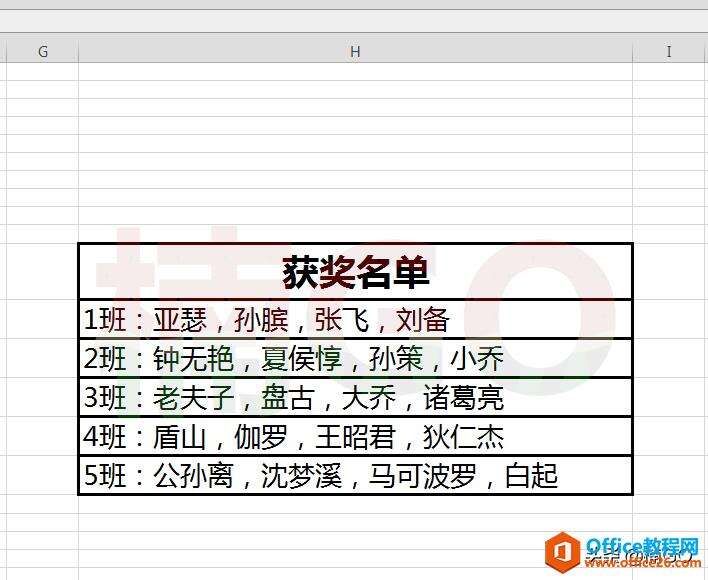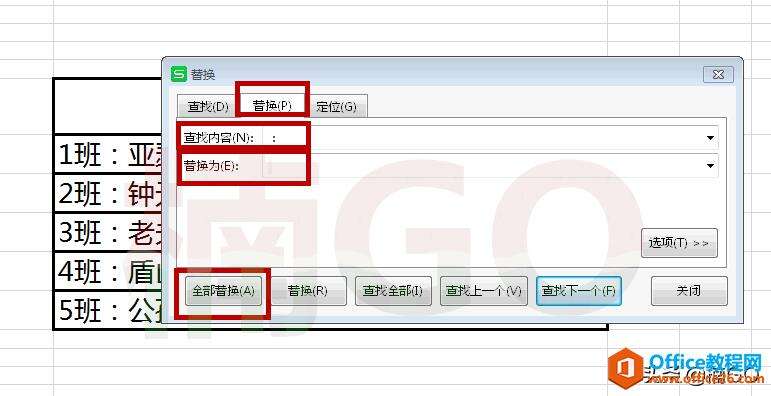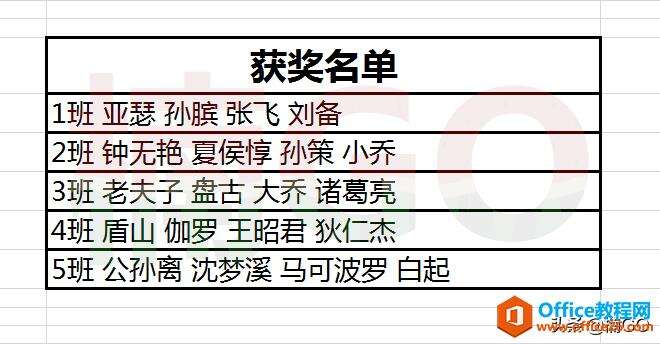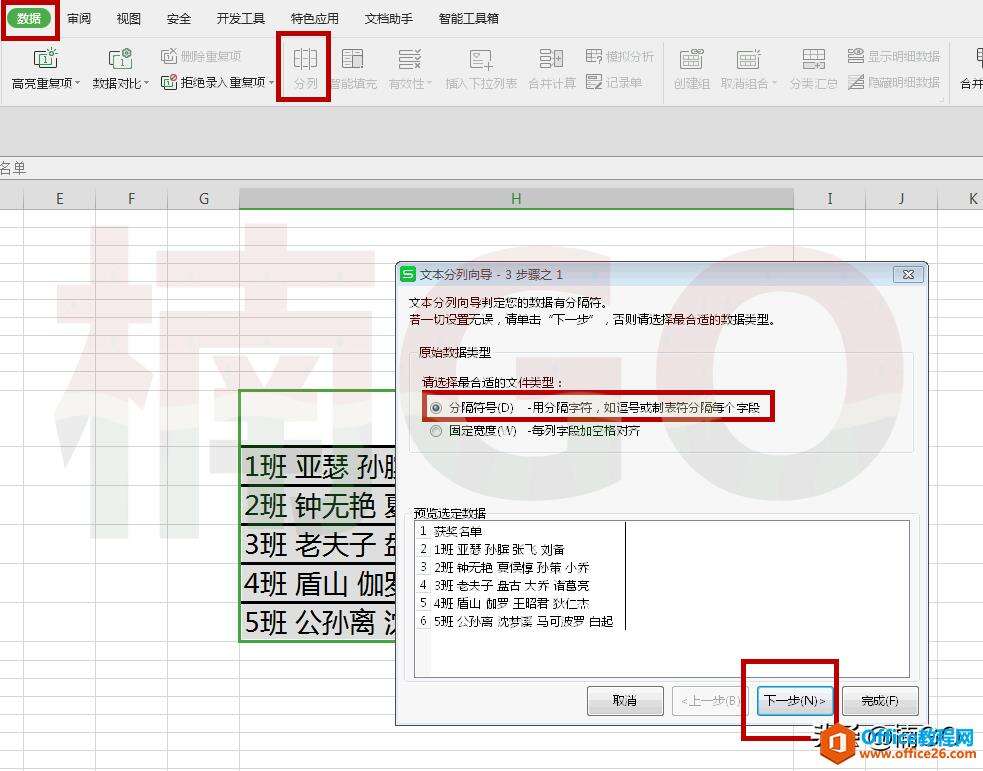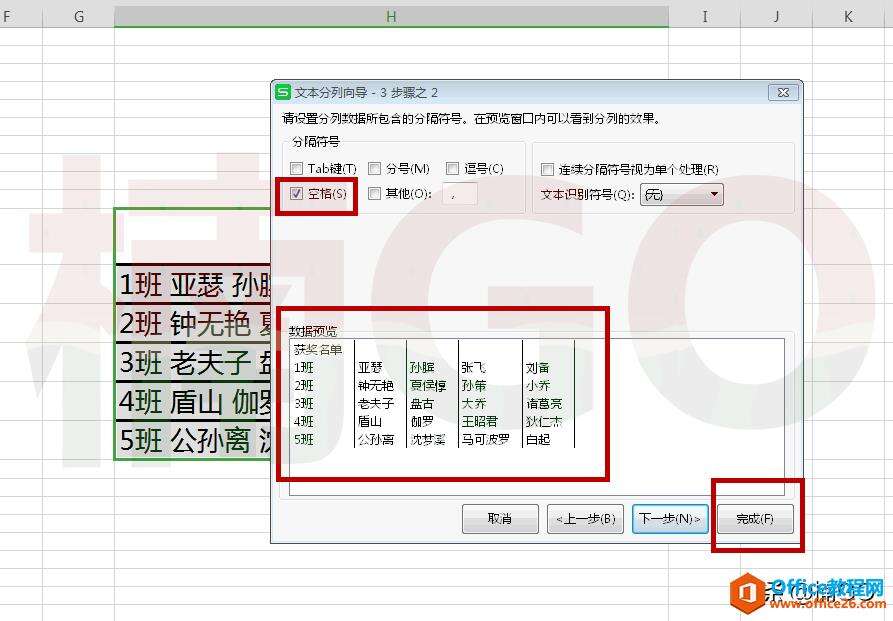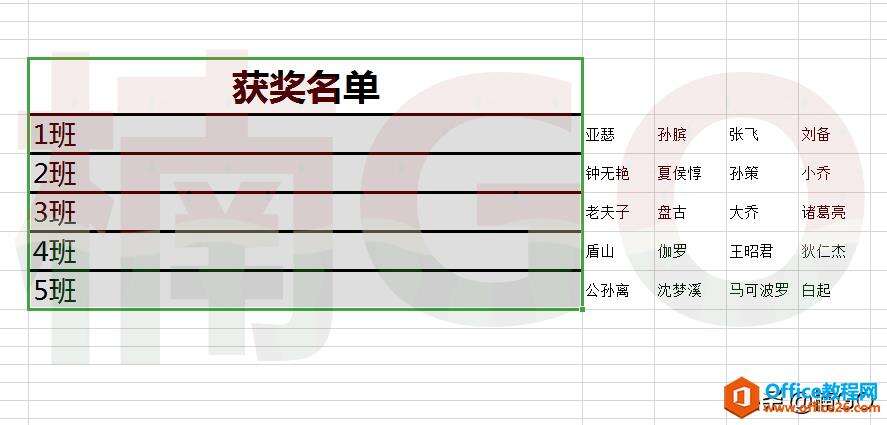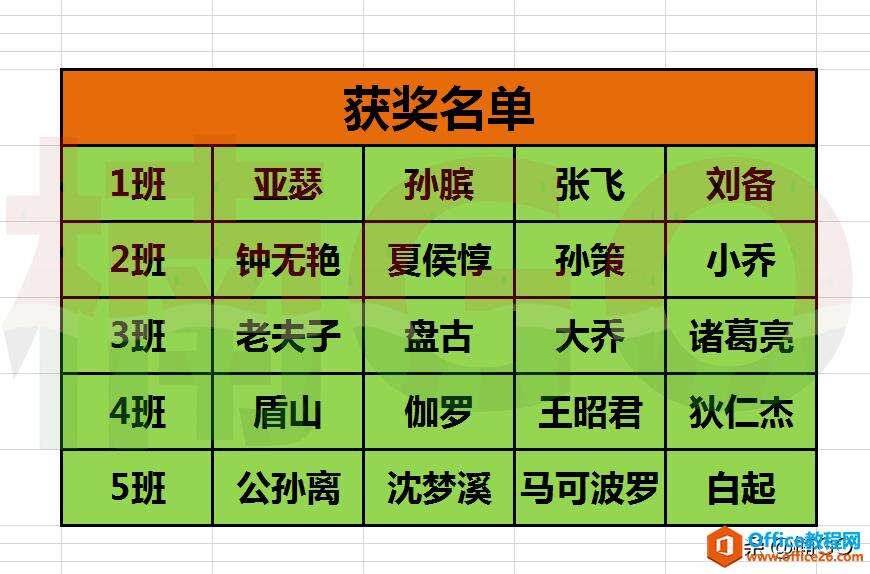WPS Excel小技巧_excel数据快速分列
办公教程导读
收集整理了【WPS Excel小技巧_excel数据快速分列】办公软件教程,小编现在分享给大家,供广大互联网技能从业者学习和参考。文章包含573字,纯文字阅读大概需要1分钟。
办公教程内容图文
所以,我们第一步,要先打开“替换”功能(CTRL+H),在“查找内容”处,输入“:”,接着,在“替换为”处,输入“空格”,最后点击“全部替换”,此时我们就可以看到,示图中的所有“:”已经全部显示为空格。
然后,我们再用同样的方法,将示图中的所有“,”也都变成空格。
接着,全选表格,点击“数据”,选择“分列”功能,在弹出的小窗口中,选择“分隔符号”,然后点击“下一步”。
在“分隔符号”中,勾选“空格”(这也是为什么我们之前要先利用替换功能将所有多样化的分隔符号都同一变为空格的原因,当然,如果原表格中的符号是单一的,那我们也可以在“分隔符号”选项中勾选“其他”选项,并将单一符号输入进去即可)。
输入完成后,在小窗口中,有一个“数据预览”的展示,我们可以通过预览,来观察分列后的效果,如果没有问题,就可以点击完成啦。
分列后的数据样式还是很没规矩的,所以,我们最后一步,就是要对它进行美化调整。wps下一页如何增加_wps下一页增加的方法
怎么样?今天的内容简单吧?你学会了么?
办公教程总结
以上是为您收集整理的【WPS Excel小技巧_excel数据快速分列】办公软件教程的全部内容,希望文章能够帮你了解办公软件教程WPS Excel小技巧_excel数据快速分列。
如果觉得办公软件教程内容还不错,欢迎将网站推荐给好友。